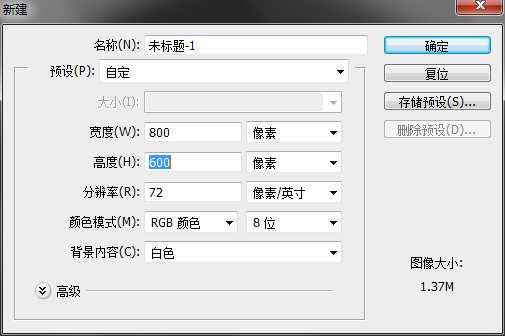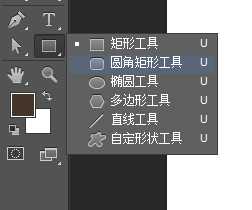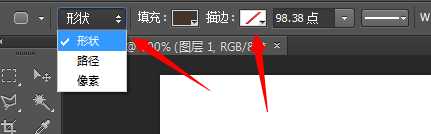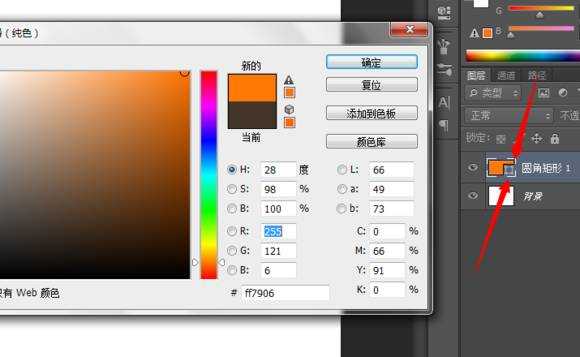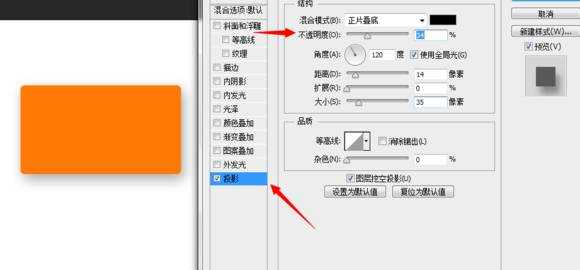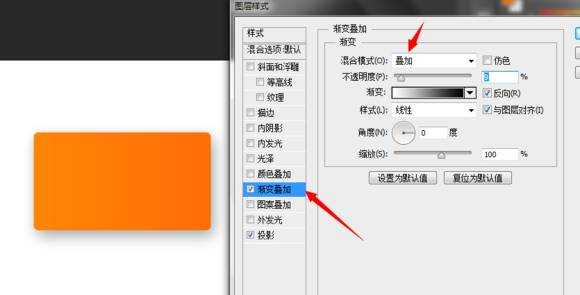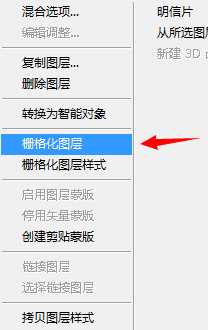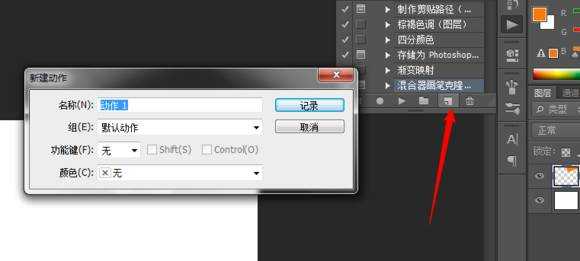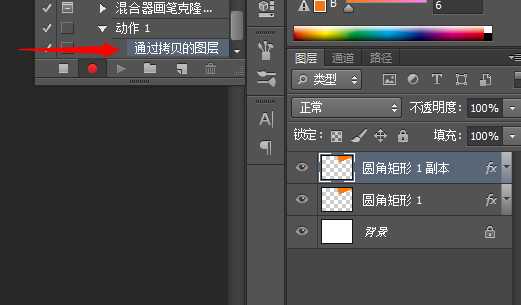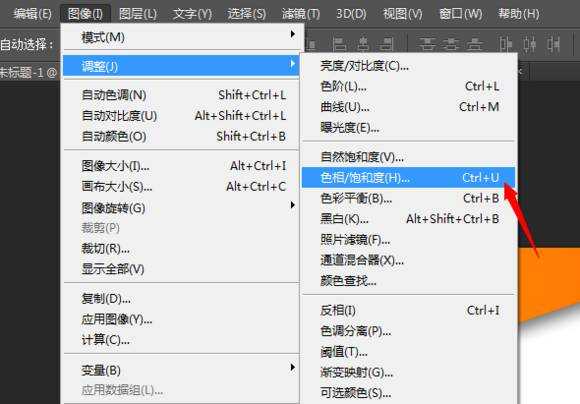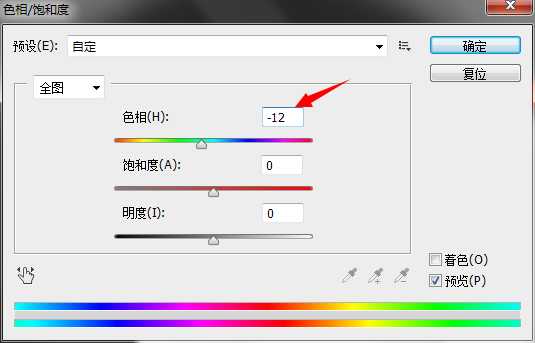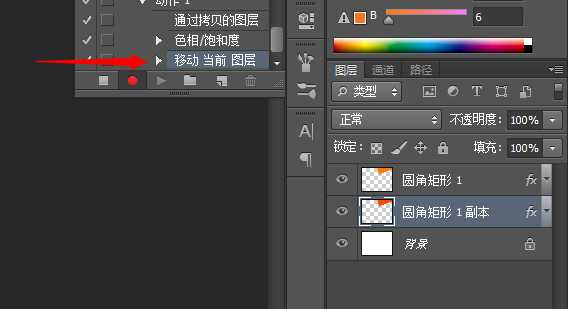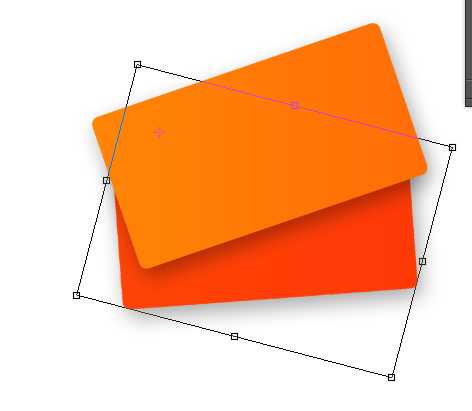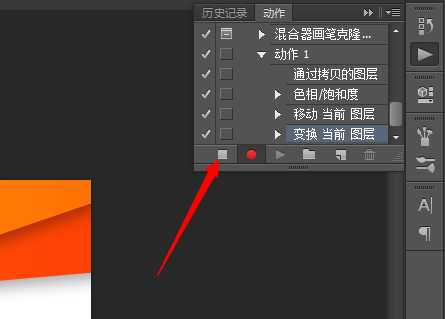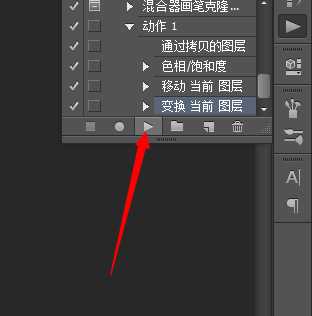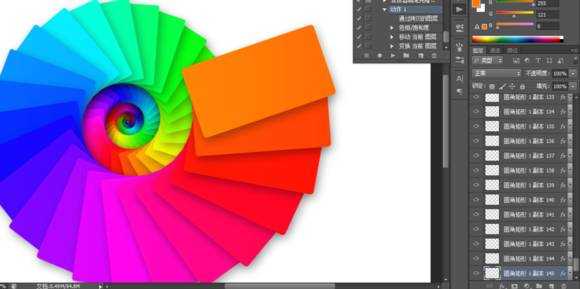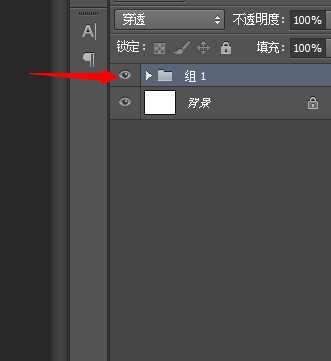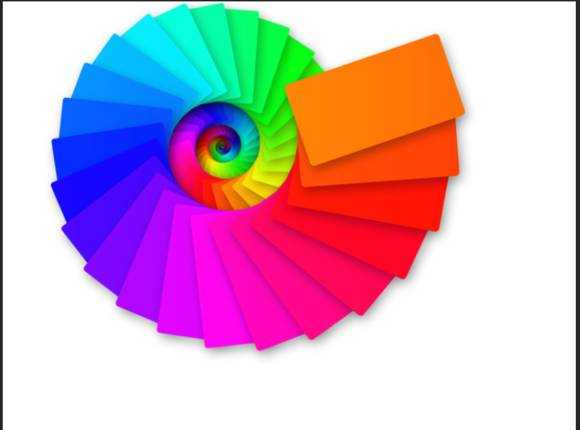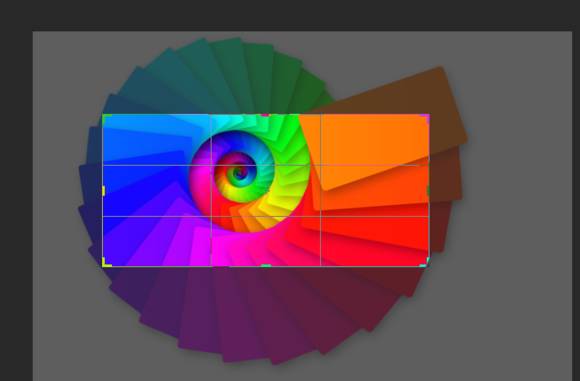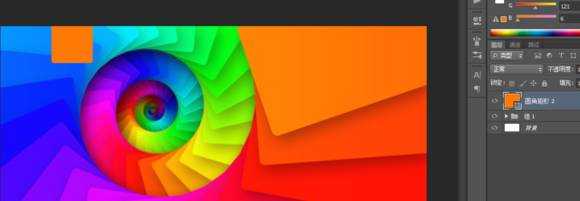今天带同学们来临摹一个小米的宣传图,空间感和色彩都非常吸引眼球,拿来做海报练手再好不过。教程每个步骤都仔仔细细地截图了,新手也可以顺利完成,直接开练吧。
效果图:
新建。
选择圆角矩形工具。
选择形状,不描边,半径设置成10,拉一个圆角矩形。
双击圆角矩形图层缩略图的右下角,弹出拾色器,选择想要的颜色,这里是#ff7906
然后给圆角矩形加效果,先淡淡的一层投影,参数如图,距离大点,大小也大点,不透明降低。
添加渐变,默认的黑白,反向,混合模式叠加。
然后把圆角矩形移动到合适的位置。
栅格化图层,这里栅格化的目的是等会要调节色相。
窗口—动作,调出动作面板。
点击,新建,新建一个动作。
拷贝图层,现在做什么操作就可以在动作面板看到了。
调节刚刚新建的这个图层的色相,点击图像–调整–色相饱和度。
调节色相为-12
调节完之后把这个图层移动到前一个图层的下方(这是为了后面复制的时候一直在次图层下方复制变换)
适当的调整角度(谨慎调整,给出正确的角度对整体图片的视觉效果有着很大的影响)
点击动作面板里面的停止。
然后就是播放动作了。
注意!此处截图有误,应该先点动作1然后再播放,否则会出现跟第一个矩形不衔接。
然后一直点击动作就好。
小技巧(可以无视)
其实还有一个简单的做法就是再新建一个动作2,然后播放动作1,多播放几次,然后停止。
此处动作2就记住了你的操作,然后你播放动作2就行(比如刚刚你记录了四次,然后你每播放一次动作2相当于播放了四次动作1)
为了方便后面的操作,把除背景外的图层建了一个组,操作的全选除背景外所有图层,然后CTRL+G。
此时的效果,再进行裁切。
可以增加些自己喜欢的小东西上去。
最后附上效果图
以上就是PS制作时尚炫彩风格的小米手机海报教程,效果是不是很不错啊,这篇教程,作者采用了多种方式,介绍也很全面,所以喜欢的朋友一起来学习吧!
标签:
PS,小米,海报
免责声明:本站文章均来自网站采集或用户投稿,网站不提供任何软件下载或自行开发的软件!
如有用户或公司发现本站内容信息存在侵权行为,请邮件告知! 858582#qq.com
暂无“PS制作时尚炫彩风格的小米手机海报”评论...
更新动态
2024年11月25日
2024年11月25日
- 凤飞飞《我们的主题曲》飞跃制作[正版原抓WAV+CUE]
- 刘嘉亮《亮情歌2》[WAV+CUE][1G]
- 红馆40·谭咏麟《歌者恋歌浓情30年演唱会》3CD[低速原抓WAV+CUE][1.8G]
- 刘纬武《睡眠宝宝竖琴童谣 吉卜力工作室 白噪音安抚》[320K/MP3][193.25MB]
- 【轻音乐】曼托凡尼乐团《精选辑》2CD.1998[FLAC+CUE整轨]
- 邝美云《心中有爱》1989年香港DMIJP版1MTO东芝首版[WAV+CUE]
- 群星《情叹-发烧女声DSD》天籁女声发烧碟[WAV+CUE]
- 刘纬武《睡眠宝宝竖琴童谣 吉卜力工作室 白噪音安抚》[FLAC/分轨][748.03MB]
- 理想混蛋《Origin Sessions》[320K/MP3][37.47MB]
- 公馆青少年《我其实一点都不酷》[320K/MP3][78.78MB]
- 群星《情叹-发烧男声DSD》最值得珍藏的完美男声[WAV+CUE]
- 群星《国韵飘香·贵妃醉酒HQCD黑胶王》2CD[WAV]
- 卫兰《DAUGHTER》【低速原抓WAV+CUE】
- 公馆青少年《我其实一点都不酷》[FLAC/分轨][398.22MB]
- ZWEI《迟暮的花 (Explicit)》[320K/MP3][57.16MB]